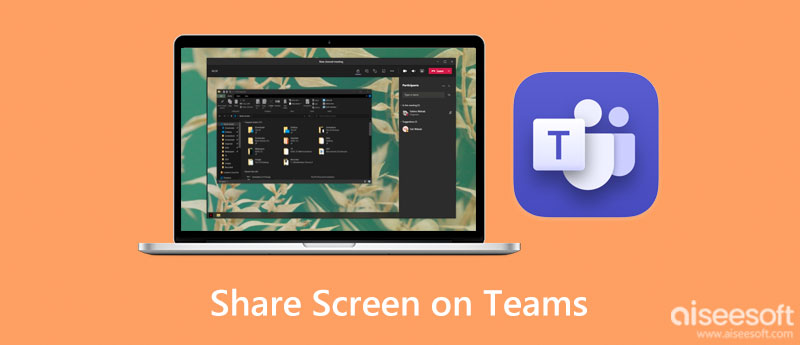еңЁMicrosoft TeamsдёӯпјҢеҗҚеӯ—йҖҡеёёдёҺMicrosoft 365иҙҰжҲ·еҗҢжӯҘпјҢж— жі•зӣҙжҺҘеңЁTeamsеҶ…жӣҙж”№гҖӮиҰҒжӣҙж”№еҗҚеӯ—пјҢжӮЁйңҖиҰҒеңЁOutlookжҲ–Microsoft 365з®ЎзҗҶдёӯеҝғжӣҙж–°дёӘдәәиө„ж–ҷгҖӮжӣҙж”№еҗҺпјҢTeamsдјҡиҮӘеҠЁеҗҢжӯҘжӣҙж–°зҡ„дҝЎжҒҜпјҢеҸҜиғҪйңҖиҰҒеҮ еҲҶй’ҹеҲ°еҮ дёӘе°Ҹж—¶жүҚиғҪз”ҹж•ҲгҖӮ
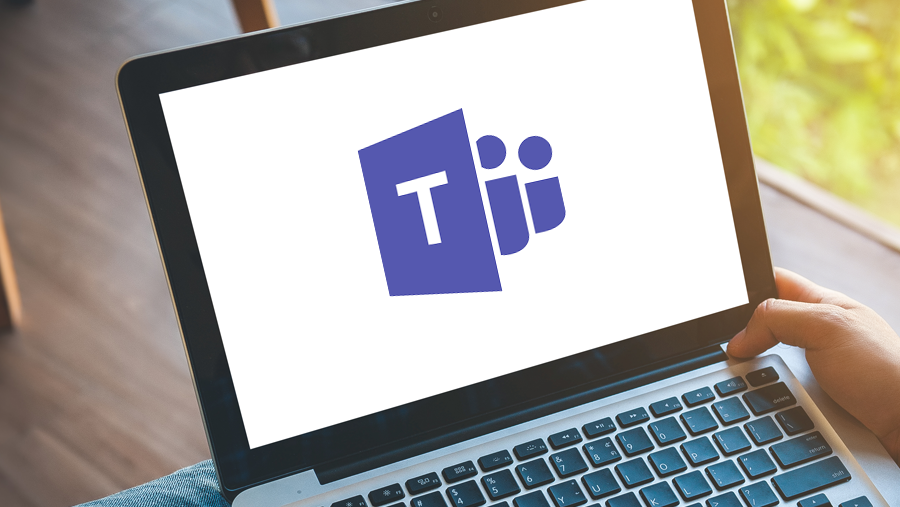
TeamsеҰӮдҪ•жӣҙж”№еҗҚеӯ—пјҹ
жӣҙж”№TeamsжҳҫзӨәеҗҚеӯ—зҡ„еҹәжң¬жӯҘйӘӨ
- йҖҡиҝҮTeamsе®ўжҲ·з«Ҝжӣҙж”№жҳҫзӨәеҗҚз§°: еңЁTeamsдёӯпјҢз”ЁжҲ·жң¬иә«е№¶дёҚзӣҙжҺҘдҝ®ж”№жҳҫзӨәеҗҚз§°пјҢиҖҢжҳҜйҖҡиҝҮдҝ®ж”№Microsoft 365иҙҰжҲ·жқҘе®һзҺ°жӣҙж”№гҖӮйҰ–е…ҲпјҢеңЁTeamsе®ўжҲ·з«ҜдёӯпјҢзӮ№еҮ»еҸідёҠи§’зҡ„дёӘдәәеӨҙеғҸпјҢйҖүжӢ©вҖңжҹҘзңӢиҙҰжҲ·вҖқиҝӣе…ҘдёӘдәәи®ҫзҪ®йЎөйқўгҖӮжӯӨж—¶пјҢз”ЁжҲ·дјҡзңӢеҲ°е…іиҒ”зҡ„Microsoft 365иҙҰжҲ·дҝЎжҒҜпјҢе®һйҷ…дёҠпјҢжҳҫзӨәеҗҚз§°жҳҜд»ҺиҜҘиҙҰжҲ·еҗҢжӯҘиҝҮжқҘзҡ„гҖӮиҰҒжӣҙж”№жҳҫзӨәеҗҚз§°пјҢз”ЁжҲ·йңҖиҰҒзҷ»еҪ•еҲ°Microsoft 365иҙҰжҲ·пјҢдҝ®ж”№иҙҰжҲ·дёӯзҡ„жҳҫзӨәеҗҚз§°пјҢTeamsдјҡиҮӘеҠЁеҗҢжӯҘжӣҙж–°иҜҘдҝЎжҒҜгҖӮ
- еҗҢжӯҘжӣҙж–°еҲ°Teamsзҡ„ж—¶й—ҙ: еҪ“з”ЁжҲ·еңЁMicrosoft 365иҙҰжҲ·дёӯжӣҙж”№дәҶеҗҚеӯ—еҗҺпјҢTeamsдјҡиҮӘеҠЁеҗҢжӯҘиҝҷдәӣжӣҙж”№гҖӮиҝҷйҖҡеёёдјҡеңЁеҮ еҲҶй’ҹеҶ…е®ҢжҲҗпјҢеҸ–еҶідәҺзҪ‘з»ңе’Ңдә‘жңҚеҠЎзҡ„еҗҢжӯҘйҖҹеәҰгҖӮз”ЁжҲ·еҸҜд»ҘйҮҚж–°еҗҜеҠЁTeamsе®ўжҲ·з«ҜпјҢжҲ–иҖ…зЁҚзӯүдёҖж®өж—¶й—ҙпјҢж–°зҡ„жҳҫзӨәеҗҚз§°дјҡиҮӘеҠЁжҳҫзӨәеңЁдёӘдәәиө„ж–ҷдёӯгҖӮ
- еҲ·ж–°Teamsеә”з”ЁзЎ®дҝқжӣҙж–°: жӣҙж”№жҳҫзӨәеҗҚз§°еҗҺпјҢжҹҗдәӣжғ…еҶөдёӢеҸҜиғҪйңҖиҰҒз”ЁжҲ·жүӢеҠЁеҲ·ж–°Teamsеә”з”ЁпјҢд»ҘзЎ®дҝқеҗҚеӯ—зҡ„жӣҙж–°еҗҢжӯҘеҲ°жүҖжңүе№іеҸ°е’Ңи®ҫеӨҮгҖӮеҰӮжһңжӣҙж”№жІЎжңүеҚіж—¶з”ҹж•ҲпјҢз”ЁжҲ·еҸҜд»ҘйҖҖеҮә并йҮҚж–°зҷ»еҪ•TeamsпјҢжҲ–иҖ…йҖҖеҮәеҪ“еүҚдјҡиҜқеҗҺйҮҚж–°еҗҜеҠЁеә”з”ЁпјҢд»ҘзЎ®дҝқеҗҚз§°жӣҙж–°йЎәеҲ©е®ҢжҲҗгҖӮ
йҖҡиҝҮMicrosoft 365жӣҙж”№TeamsжҳҫзӨәеҗҚз§°
- зҷ»еҪ•Microsoft 365иҙҰжҲ·е№¶дҝ®ж”№жҳҫзӨәеҗҚз§°: иҰҒжӣҙж”№Teamsдёӯзҡ„жҳҫзӨәеҗҚз§°пјҢз”ЁжҲ·йңҖиҰҒе…Ҳзҷ»еҪ•еҲ°Microsoft 365иҙҰжҲ·гҖӮеңЁMicrosoft 365зҡ„иҙҰжҲ·и®ҫзҪ®дёӯпјҢзӮ№еҮ»вҖңдёӘдәәдҝЎжҒҜвҖқжҲ–вҖңиҙҰжҲ·и®ҫзҪ®вҖқпјҢ然еҗҺжүҫеҲ°вҖңжҳҫзӨәеҗҚз§°вҖқдёҖж ҸпјҢдҝ®ж”№еҗҚеӯ—еҗҺдҝқеӯҳжӣҙж”№гҖӮиҝҷдёҖжӣҙж”№дјҡеҪұе“ҚжүҖжңүдҪҝз”ЁMicrosoft 365жңҚеҠЎзҡ„еә”з”ЁпјҢеҢ…жӢ¬OutlookгҖҒTeamsгҖҒOneDriveзӯүгҖӮ
- еҗҢжӯҘеҲ°Teamsзҡ„иҝҮзЁӢ: дёҖж—ҰеңЁMicrosoft 365дёӯдҝ®ж”№дәҶжҳҫзӨәеҗҚз§°пјҢTeamsдјҡиҮӘеҠЁжЈҖжөӢ并еҗҢжӯҘжӣҙж–°гҖӮиҝҷдёӘеҗҢжӯҘиҝҮзЁӢйҖҡеёёеҫҲеҝ«пјҢдҪҶеҰӮжһңйҒҮеҲ°е»¶иҝҹпјҢз”ЁжҲ·еҸҜд»ҘеңЁTeamsдёӯйҮҚж–°зҷ»еҪ•д»ҘзЎ®дҝқжӣҙж”№з”ҹж•ҲгҖӮдҝ®ж”№еҗҺзҡ„еҗҚз§°дјҡеңЁеӣўйҳҹиҒҠеӨ©гҖҒдјҡи®®йӮҖиҜ·е’ҢдёӘдәәиө„ж–ҷдёӯжҳҫзӨәпјҢзЎ®дҝқжүҖжңүеӣўйҳҹжҲҗе‘ҳзңӢеҲ°зҡ„жҳҜжңҖж–°дҝЎжҒҜгҖӮ
- зЎ®дҝқдјҒдёҡзә§еҗҢжӯҘ: дјҒдёҡз”ЁжҲ·дҝ®ж”№жҳҫзӨәеҗҚз§°ж—¶пјҢйҖҡеёёз”ұз®ЎзҗҶе‘ҳжҺ§еҲ¶гҖӮз®ЎзҗҶе‘ҳеҸҜд»ҘйҖҡиҝҮMicrosoft 365з®ЎзҗҶйқўжқҝжү№йҮҸжӣҙж–°е‘ҳе·ҘдҝЎжҒҜпјҢ并确дҝқжүҖжңүжӣҙж”№еҗҢжӯҘеҲ°TeamsгҖӮеҜ№дәҺеӨ§дјҒдёҡжқҘиҜҙпјҢиҝҷж ·зҡ„йӣҶдёӯз®ЎзҗҶйҒҝе…ҚдәҶжүӢеҠЁжӣҙж”№зҡ„йә»зғҰпјҢеҗҢж—¶зЎ®дҝқжүҖжңүе‘ҳе·Ҙзҡ„дҝЎжҒҜеңЁжүҖжңүе№іеҸ°дёҠдҝқжҢҒдёҖиҮҙгҖӮ
з®ЎзҗҶе‘ҳеҰӮдҪ•жӣҙж”№еӣўйҳҹжҲҗе‘ҳзҡ„еҗҚеӯ—
- йҖҡиҝҮMicrosoft 365з®ЎзҗҶе‘ҳйқўжқҝжӣҙж”№еҗҚеӯ—: дјҒдёҡз®ЎзҗҶе‘ҳеҸҜд»ҘйҖҡиҝҮMicrosoft 365з®ЎзҗҶдёӯеҝғзӣҙжҺҘжӣҙж”№еӣўйҳҹжҲҗе‘ҳзҡ„еҗҚеӯ—гҖӮз®ЎзҗҶе‘ҳзҷ»еҪ•Microsoft 365з®ЎзҗҶе‘ҳдёӯеҝғпјҢжүҫеҲ°йңҖиҰҒдҝ®ж”№зҡ„е‘ҳе·ҘиҙҰжҲ·пјҢиҝӣе…Ҙе…¶дёӘдәәдҝЎжҒҜйЎөйқўеҗҺпјҢдҝ®ж”№жҳҫзӨәеҗҚз§°гҖӮжӣҙж”№еҗҺпјҢдҝЎжҒҜдјҡз«ӢеҚіеҗҢжӯҘеҲ°жүҖжңүе…іиҒ”зҡ„еә”з”ЁзЁӢеәҸпјҢеҢ…жӢ¬TeamsгҖӮ
- жү№йҮҸдҝ®ж”№еӣўйҳҹжҲҗе‘ҳеҗҚеӯ—: еҜ№дәҺйңҖиҰҒжү№йҮҸжӣҙж”№е‘ҳе·ҘеҗҚеӯ—зҡ„жғ…еҶөпјҢз®ЎзҗҶе‘ҳеҸҜд»ҘйҖҡиҝҮPowerShellе‘Ҫд»ӨжҲ–CSVж–Ү件жү№йҮҸеҜје…Ҙжӣҙж”№гҖӮиҝҷеҜ№дәҺеӨ§дјҒдёҡжқҘиҜҙе°ӨдёәйҮҚиҰҒпјҢеҸҜд»ҘеӨ§еӨ§з®ҖеҢ–еӨ§и§„жЁЎеҗҚеӯ—жӣҙж–°зҡ„е·ҘдҪңгҖӮйҖҡиҝҮз®ЎзҗҶе‘ҳжқғйҷҗпјҢзЎ®дҝқжүҖжңүе‘ҳе·Ҙзҡ„еҗҚеӯ—еңЁз»„з»ҮеҶ…жүҖжңүзі»з»ҹе’Ңе№іеҸ°дёҠдёҖиҮҙгҖӮ
- йҖҡзҹҘе’ҢеҗҢжӯҘ: з®ЎзҗҶе‘ҳдҝ®ж”№е‘ҳе·ҘеҗҚеӯ—еҗҺпјҢжүҖжңүеҸҳеҠЁйғҪдјҡиҮӘеҠЁеҗҢжӯҘеҲ°TeamsгҖӮжӯӨж—¶пјҢеӣўйҳҹжҲҗе‘ҳзҡ„Teamsз•ҢйқўдјҡжҳҫзӨәжӣҙж–°еҗҺзҡ„еҗҚеӯ—пјҢ并еҗҢжӯҘеҲ°д»–们зҡ„иҒ”зі»дәәеҲ—иЎЁдёӯгҖӮдёәдәҶзЎ®дҝқжҲҗе‘ҳдёҚдјҡй”ҷиҝҮйҮҚиҰҒдҝЎжҒҜпјҢз®ЎзҗҶе‘ҳйҖҡеёёдјҡеҗ‘е‘ҳе·ҘеҸ‘еҮәйҖҡзҹҘпјҢе‘ҠзҹҘ他们еҗҚеӯ—е·Іиў«жӣҙж–°пјҢйҒҝе…Қеӣ дҝЎжҒҜжӣҙж”№еҜјиҮҙж··ж·ҶгҖӮ

дёәд»Җд№Ҳж— жі•зӣҙжҺҘеңЁTeamsдёӯдҝ®ж”№еҗҚеӯ—
TeamsеҗҚеӯ—жқҘжәҗдёҺеҗҢжӯҘжңәеҲ¶
- TeamsеҗҚз§°жқҘжәҗдәҺMicrosoft 365иҙҰжҲ·: еңЁTeamsдёӯпјҢжҳҫзӨәзҡ„еҗҚеӯ—并дёҚжҳҜеҸҜд»ҘеңЁеә”з”ЁеҶ…йҡҸж„Ҹжӣҙж”№зҡ„пјҢиҖҢжҳҜд»Һз”ЁжҲ·зҡ„Microsoft 365иҙҰжҲ·дёӯеҗҢжӯҘиҝҮжқҘзҡ„гҖӮMicrosoft 365жҳҜжүҖжңүдјҒдёҡзә§з”ЁжҲ·зҡ„з»ҹдёҖиә«д»ҪйӘҢиҜҒзі»з»ҹпјҢTeamsдҪңдёәе…¶дёӯзҡ„дёҖдёӘеҚҸдҪңе·Ҙе…·пјҢдјҡзӣҙжҺҘдҪҝз”ЁиҙҰжҲ·дёӯзҡ„жҳҫзӨәеҗҚз§°гҖӮиҜҘеҗҚеӯ—дёҺOutlookгҖҒOneDriveзӯүMicrosoftеә”з”ЁзЁӢеәҸдёӯзҡ„еҗҚеӯ—дҝқжҢҒдёҖиҮҙпјҢд»ҘзЎ®дҝқжүҖжңүеә”з”Ёдёӯзҡ„з”ЁжҲ·дҝЎжҒҜдҝқжҢҒз»ҹдёҖгҖӮ
- еҗҢжӯҘжңәеҲ¶зЎ®дҝқдҝЎжҒҜдёҖиҮҙжҖ§: TeamsдёҺOutlookгҖҒSharePointзӯүе№іеҸ°е…ұдә«зӣёеҗҢзҡ„иҒ”зі»дәәж•°жҚ®еә“пјҢд»»дҪ•еңЁMicrosoft 365иҙҰжҲ·дёӯиҝӣиЎҢзҡ„дҝ®ж”№йғҪдјҡиҮӘеҠЁеҗҢжӯҘеҲ°TeamsгҖӮиҝҷз§ҚеҗҢжӯҘжңәеҲ¶з®ҖеҢ–дәҶдјҒдёҡзә§зҡ„дҝЎжҒҜз®ЎзҗҶпјҢдҪҝеҫ—з®ЎзҗҶе‘ҳеҸҜд»ҘйҖҡиҝҮз»ҹдёҖзҡ„е№іеҸ°з®ЎзҗҶжүҖжңүе‘ҳе·Ҙзҡ„дҝЎжҒҜпјҢиҖҢдёҚйңҖиҰҒеңЁдёҚеҗҢеә”з”ЁдёӯйҮҚеӨҚж“ҚдҪңгҖӮж— и®әжҳҜеҗҚеӯ—зҡ„жӣҙж”№пјҢиҝҳжҳҜе…¶д»–з”ЁжҲ·дҝЎжҒҜзҡ„дҝ®ж”№пјҢйғҪдјҡйҖҡиҝҮиҝҷз§ҚжңәеҲ¶е®һж—¶жӣҙж–°пјҢзЎ®дҝқдҝЎжҒҜзҡ„дёҖиҮҙжҖ§гҖӮ
- зЎ®дҝқдјҒдёҡдҝЎжҒҜдёҖиҮҙжҖ§: з”ұдәҺTeamsзҡ„еҗҚеӯ—жқҘиҮӘMicrosoft 365иҙҰжҲ·пјҢе‘ҳе·Ҙзҡ„жҳҫзӨәеҗҚз§°йҖҡеёёз”ұз»„з»Үзҡ„з®ЎзҗҶе‘ҳеңЁз®ЎзҗҶеҗҺеҸ°з»ҹдёҖжҺ§еҲ¶гҖӮиҝҷж ·еҒҡзҡ„зӣ®зҡ„жҳҜдёәдәҶйҒҝе…ҚеӣўйҳҹжҲҗе‘ҳеңЁеӨҡдёӘеә”з”ЁдёӯзңӢеҲ°дёҚеҗҢзҡ„жҳҫзӨәеҗҚз§°пјҢзЎ®дҝқе…¬еҸёеҶ…йғЁдҝЎжҒҜзҡ„дёҖиҮҙжҖ§гҖӮдёӘдәәз”ЁжҲ·еңЁTeamsдёӯж— жі•зӣҙжҺҘдҝ®ж”№еҗҚеӯ—пјҢеҸҜд»ҘйҖҡиҝҮз®ЎзҗҶе‘ҳжҲ–еңЁMicrosoft 365иҙҰжҲ·и®ҫзҪ®дёӯиҝӣиЎҢжӣҙж”№пјҢд»ҺиҖҢдҝқжҢҒдёҖиҮҙзҡ„иә«д»ҪдҝЎжҒҜгҖӮ
дҝ®ж”№TeamsеҗҚеӯ—зҡ„жқғйҷҗйҷҗеҲ¶
- жҷ®йҖҡз”ЁжҲ·ж— жі•дҝ®ж”№еҗҚеӯ—: еңЁTeamsдёӯпјҢжҷ®йҖҡз”ЁжҲ·жІЎжңүжқғйҷҗзӣҙжҺҘдҝ®ж”№иҮӘе·ұзҡ„жҳҫзӨәеҗҚеӯ—гҖӮиҝҷжҳҜеӣ дёәжҳҫзӨәеҗҚз§°жҳҜеңЁMicrosoft 365иҙҰжҲ·дёӯи®ҫзҪ®зҡ„пјҢ并且иҜҘеҗҚз§°жҳҜдёҺз»„з»Үдёӯзҡ„и§’иүІгҖҒиҒҢдҪҚзӯүдҝЎжҒҜзҙ§еҜҶзӣёе…ізҡ„гҖӮдёәдәҶзЎ®дҝқжүҖжңүе‘ҳе·ҘеңЁдјҒдёҡеҶ…йғЁзҡ„иә«д»ҪдёҖиҮҙпјҢз®ЎзҗҶе‘ҳйҖҡеёёдјҡжҺ§еҲ¶жҳҫзӨәеҗҚз§°зҡ„жӣҙж”№жқғйҷҗгҖӮ
- з®ЎзҗҶе‘ҳжқғйҷҗз®ЎзҗҶ: дјҒдёҡз®ЎзҗҶе‘ҳжӢҘжңүдҝ®ж”№еӣўйҳҹжҲҗе‘ҳеҗҚеӯ—зҡ„жқғйҷҗпјҢеҸҜд»ҘйҖҡиҝҮMicrosoft 365з®ЎзҗҶе‘ҳеҗҺеҸ°иҝӣиЎҢжӣҙж”№гҖӮз®ЎзҗҶе‘ҳеҸҜд»Ҙдёәе‘ҳе·ҘеҲҶй…ҚдёҚеҗҢзҡ„и§’иүІе’ҢжқғйҷҗпјҢе№¶ж №жҚ®йңҖжұӮдҝ®ж”№е§“еҗҚгҖҒиҒҢеҠЎзӯүдҝЎжҒҜгҖӮиҝҷз§Қжқғйҷҗз®ЎзҗҶзЎ®дҝқдәҶз»„з»ҮеҶ…жүҖжңүе‘ҳе·Ҙзҡ„иө„ж–ҷеҮҶзЎ®ж— иҜҜпјҢ并且дҝқжҢҒдёҖиҮҙзҡ„еұ•зӨәж јејҸпјҢйҒҝе…ҚдҝЎжҒҜж··д№ұгҖӮ
- еҸ—йҷҗдәҺдјҒдёҡж”ҝзӯ–: жҹҗдәӣдјҒдёҡеҸҜиғҪдјҡеҜ№е‘ҳе·ҘеҗҚеӯ—зҡ„жӣҙж”№и®ҫзҪ®жӣҙдёҘж јзҡ„йҷҗеҲ¶гҖӮдҫӢеҰӮпјҢе‘ҳе·ҘеҸҜиғҪеҸӘиғҪдҝ®ж”№дёӘдәәжҳөз§°иҖҢдёҚиғҪдҝ®ж”№жӯЈејҸзҡ„жҳҫзӨәеҗҚеӯ—гҖӮиҝҷз§Қж”ҝзӯ–еҸҜд»ҘйҳІжӯўе‘ҳе·ҘйҡҸж„Ҹжӣҙж”№еҗҚеӯ—пјҢзЎ®дҝқз»„з»Үзҡ„规иҢғжҖ§е’Ңз»ҹдёҖжҖ§гҖӮ
еҰӮдҪ•йҖҡиҝҮOutlookжӣҙж”№TeamsжҳҫзӨәеҗҚз§°
- дҝ®ж”№Outlookдёӯзҡ„иҒ”зі»дәәдҝЎжҒҜ: з”ұдәҺTeamsе’ҢOutlookзҙ§еҜҶйӣҶжҲҗпјҢдҝ®ж”№Outlookдёӯзҡ„иҒ”зі»дәәеҗҚеӯ—еҸҜд»ҘеҗҢжӯҘжӣҙж–°еҲ°TeamsдёӯгҖӮз”ЁжҲ·еҸҜд»ҘеңЁOutlookдёӯи®ҝй—®иҒ”зі»дәәз®ЎзҗҶйғЁеҲҶпјҢжүҫеҲ°е№¶зј–иҫ‘йңҖиҰҒдҝ®ж”№зҡ„иҒ”зі»дәәдҝЎжҒҜпјҲеҢ…жӢ¬жҳҫзӨәеҗҚз§°пјүгҖӮеҪ“з”ЁжҲ·дҝқеӯҳиҝҷдәӣжӣҙж”№ж—¶пјҢTeamsдјҡиҮӘеҠЁжӣҙж–°иҒ”зі»дәәдҝЎжҒҜпјҢзЎ®дҝқдёӨиҖ…д№Ӣй—ҙзҡ„дёҖиҮҙжҖ§гҖӮ
- йҖҡиҝҮOutlookдёҺMicrosoft 365иҙҰжҲ·еҗҢжӯҘ: Outlookзҡ„иҒ”зі»дәәдҝЎжҒҜдёҺMicrosoft 365иҙҰжҲ·жҳҜзҙ§еҜҶзӣёиҝһзҡ„пјҢд»»дҪ•еңЁOutlookдёӯдҝ®ж”№зҡ„еҗҚеӯ—жҲ–дҝЎжҒҜйғҪдјҡйҖҡиҝҮеҗҢжӯҘжңәеҲ¶дј йҖ’еҲ°TeamsгҖӮеҰӮжһңз”ЁжҲ·еңЁOutlookдёӯжӣҙж–°дәҶиҮӘе·ұзҡ„жҳҫзӨәеҗҚз§°пјҢTeamsдјҡеңЁдёӢдёҖж¬ЎеҗҢжӯҘж—¶иҮӘеҠЁжҳҫзӨәжӣҙж”№еҗҺзҡ„еҗҚеӯ—гҖӮз”ЁжҲ·ж— йңҖеңЁTeamsдёӯеҚ•зӢ¬иҝӣиЎҢдҝ®ж”№пјҢзЎ®дҝқдәҶи·Ёе№іеҸ°зҡ„з»ҹдёҖжҖ§гҖӮ
- дҝ®ж”№еҗҚеӯ—еҗҺзҡ„е®һж—¶еҗҢжӯҘ: дёҖж—ҰеңЁOutlookдёӯдҝ®ж”№дәҶжҳҫзӨәеҗҚз§°пјҢTeamsйҖҡеёёдјҡеңЁеҮ еҲҶй’ҹеҶ…еҗҢжӯҘжӣҙж–°гҖӮдҪҶеңЁжҹҗдәӣжғ…еҶөдёӢпјҢеҸҜиғҪйңҖиҰҒйҮҚеҗҜTeamsеә”з”ЁжҲ–жё…зҗҶзј“еӯҳпјҢжүҚиғҪз«ӢеҚізңӢеҲ°жңҖж–°зҡ„еҗҚз§°гҖӮдёәдәҶзЎ®дҝқдҝ®ж”№еҗҺзҡ„еҗҚеӯ—иғҪеӨҹж— иҜҜеҗҢжӯҘпјҢз”ЁжҲ·еҸҜд»Ҙе°қиҜ•йҮҚж–°еҗҜеҠЁTeamsе®ўжҲ·з«ҜпјҢжҲ–жүӢеҠЁи§ҰеҸ‘еҗҢжӯҘж“ҚдҪңпјҢзЎ®дҝқTeamsдёӯзҡ„иҒ”зі»дәәдҝЎжҒҜдёҺOutlookдёҖиҮҙгҖӮ
жӣҙж”№еҗҚеӯ—еҗҺеңЁTeamsдёӯзҡ„еҗҢжӯҘжғ…еҶө
еҗҚеӯ—жӣҙж”№еҗҺзҡ„еҗҢжӯҘж—¶й—ҙ
- еҗҢжӯҘ延иҝҹзҡ„еёёи§ҒеҺҹеӣ : еҪ“з”ЁжҲ·еңЁMicrosoft 365иҙҰжҲ·жҲ–Outlookдёӯжӣҙж”№еҗҚеӯ—еҗҺпјҢйҖҡеёёдјҡз»ҸиҝҮзҹӯжҡӮзҡ„延иҝҹпјҢжүҚиғҪеңЁTeamsдёӯзңӢеҲ°жӣҙж–°гҖӮиҝҷжҳҜз”ұдәҺTeamsе’ҢOutlookд№Ӣй—ҙзҡ„ж•°жҚ®еҗҢжӯҘжңәеҲ¶пјҢеҹәдәҺдә‘жңҚеҠЎиҝӣиЎҢдҝЎжҒҜжӣҙж–°гҖӮеңЁеӨ§еӨҡж•°жғ…еҶөдёӢпјҢеҗҚеӯ—зҡ„жӣҙж”№дјҡеңЁеҮ еҲҶй’ҹеҶ…еҗҢжӯҘе®ҢжҲҗпјҢдҪҶзҪ‘з»ңиҝһжҺҘгҖҒжңҚеҠЎеҷЁиҙҹиҪҪе’Ңдә‘жңҚеҠЎзҡ„еҗҢжӯҘе‘ЁжңҹеҸҜиғҪдјҡеҪұе“ҚеҗҢжӯҘж—¶й—ҙгҖӮйҖҡеёёпјҢз”ЁжҲ·еҸҜд»ҘеңЁ5-15еҲҶй’ҹеҶ…зңӢеҲ°жӣҙж”№з”ҹж•ҲпјҢдҪҶеҰӮжһңеҗҢжӯҘеҮәзҺ°е»¶иҝҹпјҢеҸҜиғҪйңҖиҰҒзӯүеҫ…жӣҙй•ҝж—¶й—ҙгҖӮ
- иҮӘеҠЁеҗҢжӯҘдёҺжүӢеҠЁеҲ·ж–°: еңЁиҝӣиЎҢеҗҚеӯ—жӣҙж”№еҗҺпјҢTeamsйҖҡеёёдјҡиҮӘеҠЁиҝӣиЎҢеҗҢжӯҘгҖӮ然иҖҢпјҢжҹҗдәӣжғ…еҶөдёӢпјҢеҰӮиҫғж…ўзҡ„зҪ‘з»ңиҝһжҺҘжҲ–дә‘з«Ҝзј“еӯҳжңӘжё…зҗҶпјҢеҸҜиғҪдјҡеҜјиҮҙеҗҢжӯҘ延иҝҹгҖӮеҰӮжһңз”ЁжҲ·й•ҝж—¶й—ҙжІЎжңүзңӢеҲ°еҗҚеӯ—жӣҙж–°пјҢеҸҜд»Ҙе°қиҜ•йҖҖеҮәTeams并йҮҚж–°зҷ»еҪ•пјҢжҲ–иҖ…жүӢеҠЁеҲ·ж–°Teamsеә”з”ЁпјҢйҖҡеёёеҸҜд»Ҙи§ЈеҶіеҗҢжӯҘ延иҝҹзҡ„й—®йўҳгҖӮ
- еҪұе“ҚеҗҢжӯҘзҡ„еӣ зҙ : йҷӨдәҶзҪ‘з»ңе’Ңдә‘жңҚеҠЎзҡ„зҠ¶жҖҒеӨ–пјҢз”ЁжҲ·дҪҝз”Ёзҡ„и®ҫеӨҮзұ»еһӢд№ҹеҸҜиғҪеҪұе“ҚеҗҢжӯҘж—¶й—ҙгҖӮдҫӢеҰӮпјҢ移еҠЁи®ҫеӨҮзҡ„еҗҢжӯҘйҖҹеәҰеҸҜиғҪжҜ”жЎҢйқўз«ҜзЁҚж…ўпјҢеӣ дёә移еҠЁз«Ҝзҡ„зј“еӯҳе’Ңж•°жҚ®еҗҢжӯҘжңәеҲ¶дёҺжЎҢйқўз«ҜжңүжүҖдёҚеҗҢгҖӮзЎ®дҝқи®ҫеӨҮиҝһжҺҘеҲ°зЁіе®ҡзҡ„зҪ‘з»ңпјҢ并е®ҡжңҹжӣҙж–°еә”з”ЁзЁӢеәҸпјҢиғҪжңүж•ҲеҮҸе°‘еҗҢжӯҘ延иҝҹзҡ„й—®йўҳгҖӮ
еҰӮдҪ•зЎ®дҝқTeamsдёҺOutlookеҗҢжӯҘ
- зЎ®дҝқTeamsе’ҢOutlookдҪҝз”ЁзӣёеҗҢзҡ„Microsoft 365иҙҰжҲ·: дёәдәҶзЎ®дҝқTeamsе’ҢOutlookдёӯзҡ„иҒ”зі»дәәдҝЎжҒҜдёҖиҮҙпјҢжңҖйҮҚиҰҒзҡ„еӣ зҙ жҳҜзҷ»еҪ•иҙҰжҲ·зҡ„з»ҹдёҖгҖӮеҸӘжңүеҪ“Teamsе’ҢOutlookйғҪдҪҝз”ЁзӣёеҗҢзҡ„Microsoft 365иҙҰжҲ·ж—¶пјҢжүҚдјҡе®һзҺ°ж— зјқеҗҢжӯҘгҖӮз”ЁжҲ·еә”зЎ®дҝқдёӨиҖ…йғҪдҪҝз”ЁзӣёеҗҢзҡ„дјҒдёҡжҲ–дёӘдәәMicrosoftиҙҰжҲ·пјҢиҝҷж ·дҝ®ж”№еңЁOutlookдёӯзҡ„иҒ”зі»дәәдҝЎжҒҜпјҢдјҡиҮӘеҠЁеҗҢжӯҘеҲ°TeamsдёӯгҖӮ
- е®ҡжңҹжЈҖжҹҘеҗҢжӯҘи®ҫзҪ®: еңЁTeamsе’ҢOutlookдёӯпјҢйғҪжңүдёҖдәӣи®ҫзҪ®йҖүйЎ№дёҺеҗҢжӯҘеҠҹиғҪзӣёе…іпјҢзЎ®дҝқиҝҷдёӨж¬ҫеә”з”Ёе·ІеҗҜз”ЁиҮӘеҠЁеҗҢжӯҘеҠҹиғҪйқһеёёе…ій”®гҖӮзү№еҲ«жҳҜз®ЎзҗҶе‘ҳжҺ§еҲ¶зҡ„дјҒдёҡиҙҰжҲ·пјҢз®ЎзҗҶе‘ҳйңҖиҰҒеңЁMicrosoft 365з®ЎзҗҶдёӯеҝғеҗҜз”ЁиҮӘеҠЁеҗҢжӯҘйҖүйЎ№пјҢ并确дҝқеҗҢжӯҘи®ҫзҪ®жӯЈеёёгҖӮз”ЁжҲ·еҸҜд»ҘжЈҖжҹҘTeamsдёӯзҡ„и®ҫзҪ®пјҢзЎ®дҝқе…¶дёҺMicrosoft 365дә‘жңҚеҠЎжӯЈеёёиҝһжҺҘпјҢиҝҷж ·жүҚиғҪйҒҝе…ҚдҝЎжҒҜдёҚеҗҢжӯҘзҡ„й—®йўҳгҖӮ
- жүӢеҠЁи§ҰеҸ‘еҗҢжӯҘ: еҰӮжһңйҒҮеҲ°TeamsдёҺOutlookд№Ӣй—ҙзҡ„еҗҢжӯҘй—®йўҳпјҢз”ЁжҲ·еҸҜд»ҘжүӢеҠЁи§ҰеҸ‘еҗҢжӯҘж“ҚдҪңгҖӮеңЁTeamsдёӯпјҢйҖҖеҮә并йҮҚж–°зҷ»еҪ•еҸҜд»Ҙи§ҰеҸ‘иҙҰжҲ·ж•°жҚ®еҗҢжӯҘпјҢзЎ®дҝқжңҖж–°зҡ„еҗҚеӯ—жҲ–дҝЎжҒҜеҸҠж—¶жӣҙж–°гҖӮеҗҢж—¶пјҢеңЁOutlookдёӯпјҢз”ЁжҲ·еҸҜд»ҘйҖҡиҝҮзӮ№еҮ»вҖңеҗҢжӯҘвҖқжҢүй’®жҲ–йҮҚж–°еҗҜеҠЁеә”з”ЁзЁӢеәҸжқҘжүӢеҠЁжӣҙж–°иҒ”зі»дәәдҝЎжҒҜпјҢзЎ®дҝқTeamsдёҺOutlookдёӯзҡ„еҶ…е®№дёҖиҮҙгҖӮ
и§ЈеҶіеҗҚеӯ—еҗҢжӯҘ延иҝҹзҡ„й—®йўҳ
- зӯүеҫ…еҗҢжӯҘе®ҢжҲҗ: жңүж—¶еҖҷпјҢеҗҚеӯ—еҗҢжӯҘзҡ„延иҝҹжҳҜз”ұдәҺзі»з»ҹжҲ–дә‘жңҚеҠЎзҡ„зј“ж…ўе“Қеә”еј•иө·зҡ„гҖӮеңЁиҝҷз§Қжғ…еҶөдёӢпјҢжңҖзӣҙжҺҘзҡ„и§ЈеҶіж–№жЎҲжҳҜиҖҗеҝғзӯүеҫ…пјҢйҖҡеёёеңЁ30еҲҶй’ҹиҮі1е°Ҹж—¶еҶ…пјҢзі»з»ҹдјҡе®ҢжҲҗеҗҢжӯҘгҖӮиӢҘжӮЁеңЁдҝ®ж”№еҗҚеӯ—еҗҺй•ҝж—¶й—ҙжңӘзңӢеҲ°жӣҙж–°пјҢе»әи®®йҮҚж–°еҗҜеҠЁTeamsеә”з”ЁжҲ–OutlookпјҢжүӢеҠЁеҲ·ж–°ж•°жҚ®гҖӮ
- жё…зҗҶзј“еӯҳ并йҮҚеҗҜеә”з”Ё: еҰӮжһңеҗҢжӯҘ延иҝҹжҢҒз»ӯеӯҳеңЁпјҢжё…зҗҶTeamsзј“еӯҳж–Ү件жҲ–йҮҚж–°е®үиЈ…еә”з”ЁзЁӢеәҸеҸҜиғҪдјҡжңүеё®еҠ©гҖӮзј“еӯҳж–Ү件жңүж—¶дјҡдҝқеӯҳж—§зҡ„иҙҰжҲ·дҝЎжҒҜпјҢеҜјиҮҙеҗҚеӯ—жӣҙж–°ж— жі•еҸҠж—¶жҳҫзӨәгҖӮжё…зҗҶзј“еӯҳеҗҺйҮҚж–°зҷ»еҪ•TeamsпјҢзі»з»ҹе°ҶйҮҚж–°еҠ иҪҪж•°жҚ®е№¶еҗҢжӯҘжңҖж–°зҡ„дёӘдәәдҝЎжҒҜгҖӮ
- иҒ”зі»з®ЎзҗҶе‘ҳжҲ–жҠҖжңҜж”ҜжҢҒ: еҰӮжһңй—®йўҳдҫқ然еӯҳеңЁпјҢ且延иҝҹж—¶й—ҙиҝҮй•ҝпјҢз”ЁжҲ·еҸҜд»ҘиҒ”зі»ITз®ЎзҗҶе‘ҳжҲ–жҠҖжңҜж”ҜжҢҒеӣўйҳҹеҜ»жұӮеё®еҠ©гҖӮз®ЎзҗҶе‘ҳеҸҜд»ҘжЈҖжҹҘMicrosoft 365иҙҰжҲ·и®ҫзҪ®пјҢзЎ®дҝқеҗҢжӯҘиҝҮзЁӢжІЎжңүиў«дёӯж–ӯпјҢ并еңЁеҝ…иҰҒж—¶иҝӣиЎҢжҺ’йҡңгҖӮеҜ№дәҺдјҒдёҡиҙҰжҲ·пјҢз®ЎзҗҶе‘ҳд№ҹеҸҜд»ҘйҖҡиҝҮMicrosoft 365з®ЎзҗҶдёӯеҝғжүӢеҠЁи§ҰеҸ‘еҗҢжӯҘж“ҚдҪңпјҢд»Ҙи§ЈеҶіеҗҢжӯҘ延иҝҹй—®йўҳгҖӮ
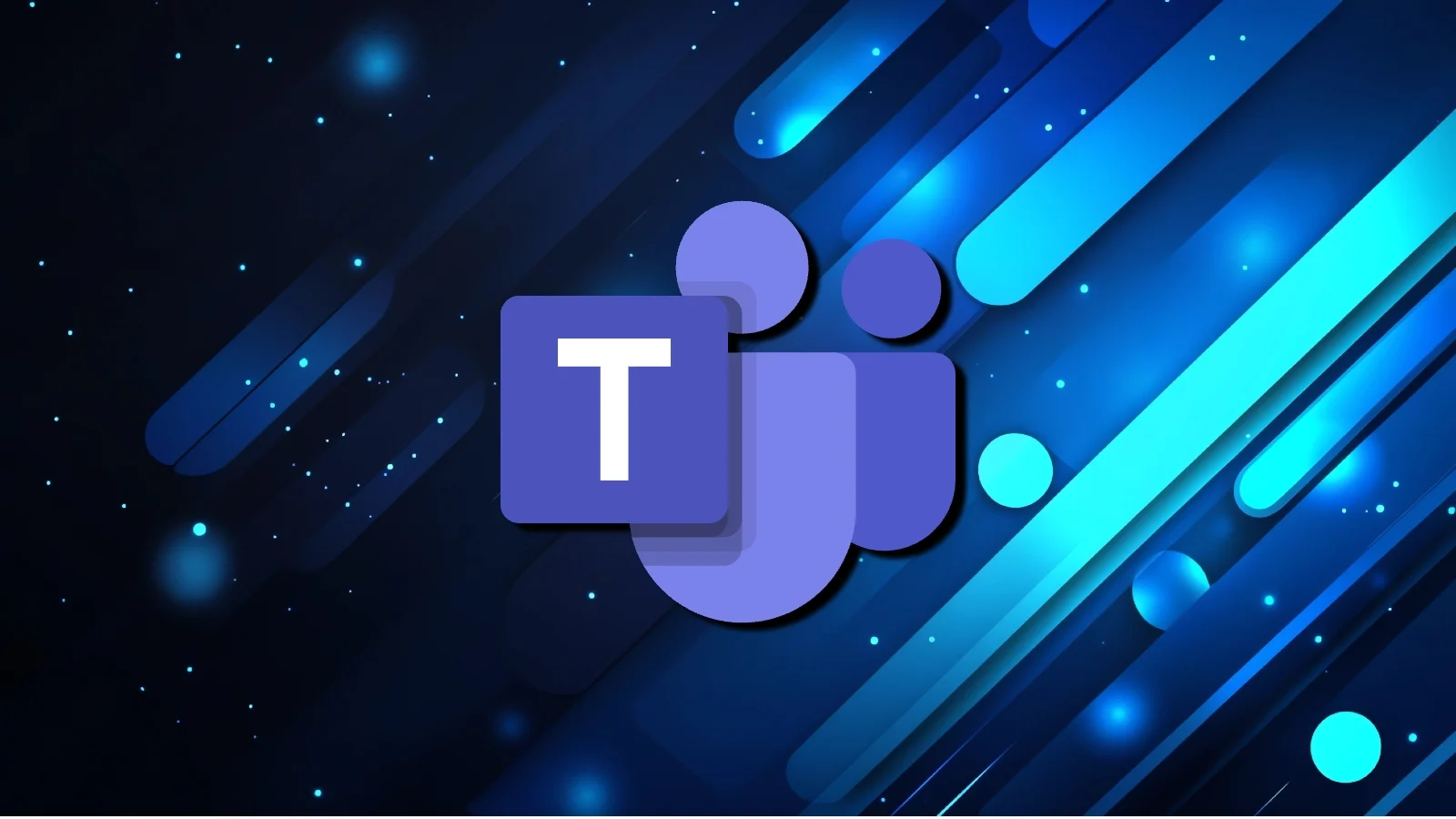
дҪҝз”ЁTeamsиҮӘе®ҡд№үжҳҫзӨәеҗҚз§°
иҮӘе®ҡд№үTeamsдёӘдәәиө„ж–ҷжҳҫзӨәеҗҚз§°
- йҖҡиҝҮMicrosoft 365дҝ®ж”№жҳҫзӨәеҗҚз§°: еңЁTeamsдёӯпјҢдёӘдәәиө„ж–ҷзҡ„жҳҫзӨәеҗҚз§°йҖҡеёёжҳҜеҗҢжӯҘиҮӘMicrosoft 365иҙҰжҲ·зҡ„пјҢеӣ жӯӨж— жі•еңЁTeamsдёӯеҚ•зӢ¬дҝ®ж”№жҳҫзӨәеҗҚз§°гҖӮиҰҒжӣҙж”№жҳҫзӨәеҗҚз§°пјҢз”ЁжҲ·йңҖиҰҒзҷ»еҪ•еҲ°Microsoft 365иҙҰжҲ·пјҢйҖҡиҝҮз®ЎзҗҶе‘ҳеҗҺеҸ°жҲ–дёӘдәәиҙҰжҲ·и®ҫзҪ®йЎөйқўдҝ®ж”№жҳҫзӨәеҗҚз§°гҖӮдёҖж—Ұжӣҙж–°е®ҢжҲҗпјҢTeamsдјҡиҮӘеҠЁеҗҢжӯҘиҝҷдәӣжӣҙж”№пјҢ并еңЁеҮ еҲҶй’ҹеҶ…еҸҚжҳ еңЁTeamsдёӯзҡ„дёӘдәәиө„ж–ҷйЎөйқўгҖӮйңҖиҰҒжіЁж„Ҹзҡ„жҳҜпјҢжҳҫзӨәеҗҚз§°зҡ„дҝ®ж”№жҳҜи·ЁеӨҡдёӘMicrosoftжңҚеҠЎеҗҢжӯҘзҡ„пјҢеҢ…жӢ¬OutlookгҖҒSharePointзӯүпјҢзЎ®дҝқжүҖжңүзӣёе…іеә”з”ЁзЁӢеәҸдёӯзҡ„дҝЎжҒҜдёҖиҮҙгҖӮ
- дјҒдёҡз®ЎзҗҶе‘ҳеҰӮдҪ•з®ЎзҗҶжҳҫзӨәеҗҚз§°: еҜ№дәҺдјҒдёҡзҺҜеўғпјҢз®ЎзҗҶе‘ҳеҸҜд»ҘеңЁMicrosoft 365з®ЎзҗҶдёӯеҝғжү№йҮҸдҝ®ж”№е‘ҳе·Ҙзҡ„жҳҫзӨәеҗҚз§°гҖӮиҝҷдәӣжӣҙж”№дјҡе®һж—¶еҗҢжӯҘеҲ°TeamsзӯүMicrosoft 365еә”з”ЁзЁӢеәҸпјҢзЎ®дҝқжүҖжңүеӣўйҳҹжҲҗе‘ҳзҡ„姓еҗҚе’ҢдёӘдәәиө„ж–ҷдҝқжҢҒдёҖиҮҙгҖӮз®ЎзҗҶе‘ҳеҸҜд»ҘжҢүз…§е…¬еҸёзҡ„йңҖжұӮи°ғж•ҙе‘ҳе·Ҙзҡ„иҒҢдҪҚгҖҒйғЁй—Ёе’ҢжҳҫзӨәеҗҚз§°пјҢзЎ®дҝқдҝЎжҒҜзҡ„规иҢғжҖ§е’ҢеҮҶзЎ®жҖ§гҖӮ
- жҳҫзӨәеҗҚз§°дёҺз”ЁжҲ·иә«д»Ҫзҡ„е…ізі»: жҳҫзӨәеҗҚз§°еңЁTeamsдёӯдёҚд»…д»…жҳҜз”ЁжҲ·зҡ„еҗҚеӯ—пјҢе®ғйҖҡеёёеҢ…еҗ«дәҶз”ЁжҲ·зҡ„иҒҢдҪҚе’ҢйғЁй—ЁзӯүдҝЎжҒҜпјҢеё®еҠ©еӣўйҳҹжҲҗе‘ҳдәҶи§ЈеҪјжӯӨзҡ„е·ҘдҪңиҒҢиҙЈгҖӮеӣ жӯӨпјҢдјҒдёҡйҖҡеёёдјҡйҷҗеҲ¶е‘ҳе·ҘеҜ№жҳҫзӨәеҗҚз§°зҡ„зӣҙжҺҘжӣҙж”№пјҢд»ҘдҝқиҜҒе…¬еҸёеҶ…йғЁдҝЎжҒҜзҡ„дёҖиҮҙжҖ§е’ҢеҮҶзЎ®жҖ§гҖӮ
и®ҫзҪ®жҳөз§°дёҺжҳҫзӨәеҗҚз§°зҡ„дёҚеҗҢ
- жҳҫзӨәеҗҚз§°дёҺжҳөз§°зҡ„еҢәеҲ«: еңЁTeamsдёӯпјҢжҳҫзӨәеҗҚз§°йҖҡеёёжҳҜдёҺдјҒдёҡиҙҰжҲ·зӣёе…ізҡ„жӯЈејҸеҗҚз§°пјҢиҖҢжҳөз§°еҲҷжҳҜз”ЁжҲ·иҮӘиЎҢи®ҫзҪ®зҡ„йқһжӯЈејҸеҗҚз§°гҖӮжҳөз§°е…Ғи®ёз”ЁжҲ·еңЁдёҚдҝ®ж”№жӯЈејҸжҳҫзӨәеҗҚз§°зҡ„жғ…еҶөдёӢпјҢиҮӘз”ұйҖүжӢ©дёҖдёӘжӣҙдёәдҫҝжҚ·жҲ–дәІеҲҮзҡ„еҗҚеӯ—гҖӮз”ЁжҲ·еҸҜд»Ҙи®ҫзҪ®иҮӘе·ұзҡ„жҳөз§°пјҢи®©еҗҢдәӢеңЁж—ҘеёёжІҹйҖҡдёӯжӣҙеҠ иҪ»жқҫең°з§°е‘јиҮӘе·ұпјҢдҪҶжҳөз§°дёҚдјҡеңЁжүҖжңүе№іеҸ°дёҠеҗҢжӯҘжҳҫзӨәпјҢеҸӘеңЁTeamsзҡ„иҒҠеӨ©з•ҢйқўеҶ…еҸҜи§ҒгҖӮ
- жҳөз§°зҡ„дҪҝз”ЁеңәжҷҜ: и®ҫзҪ®жҳөз§°зҡ„еңәжҷҜйқһеёёйҖӮеҗҲйӮЈдәӣеңЁйқһжӯЈејҸдәӨжөҒдёӯеёҢжңӣеұ•зҺ°дёӘжҖ§жҲ–з®ҖеҢ–еҗҚеӯ—зҡ„дәәгҖӮжҜ”еҰӮпјҢеӣўйҳҹжҲҗе‘ҳеҸҜиғҪжӣҙе–ңж¬ўдҪҝз”ЁжҹҗдёӘзј©еҶҷжҲ–еёёз”Ёзҡ„еҗҚеӯ—пјҢиҖҢдёҚеҝ…еңЁжҜҸж¬ЎжІҹйҖҡдёӯжҸҗеҲ°е®Ңж•ҙзҡ„жҳҫзӨәеҗҚз§°гҖӮжҳөз§°йҖҡеёёеңЁзҫӨиҒҠгҖҒз§ҒиҒҠд»ҘеҸҠи§Ҷйў‘дјҡи®®ж—¶еұ•зҺ°пјҢдҫҝдәҺеҗҢдәӢд№Ӣй—ҙзҡ„дәӨжөҒпјҢдҪҶдёҚдјҡеҪұе“ҚжӯЈејҸеңәеҗҲдёӯдҪҝз”Ёзҡ„жҳҫзӨәеҗҚз§°гҖӮ
- жҳөз§°еҜ№з»„з»ҮдҝЎжҒҜзҡ„еҪұе“Қ: иҷҪ然жҳөз§°еҸҜд»Ҙдёәз”ЁжҲ·жҸҗдҫӣжӣҙеҠ зҒөжҙ»зҡ„з§°е‘јж–№ејҸпјҢдҪҶе®ғдёҚдјҡж”№еҸҳеңЁTeamsе’ҢMicrosoft 365дёӯжҳҫзӨәзҡ„жӯЈејҸеҗҚеӯ—пјҢеӣ жӯӨдёҚдјҡеҪұе“Қз»„з»Үзҡ„жӯЈејҸи®°еҪ•гҖӮз»„з»Үз®ЎзҗҶиҖ…йҖҡеёёдјҡиҰҒжұӮе‘ҳе·ҘдҝқжҢҒж ҮеҮҶзҡ„жҳҫзӨәеҗҚз§°пјҢд»ҘзЎ®дҝқеңЁе…¬еҸёиҢғеӣҙеҶ…зҡ„дҝЎжҒҜдёҖиҮҙжҖ§е’ҢжӯЈејҸжҖ§пјҢдҪҶеҗҢж—¶д№ҹе…Ғи®ёеңЁдёӘдәәжІҹйҖҡдёӯдҪҝз”Ёжҳөз§°пјҢзЎ®дҝқдәҶе·ҘдҪңзҡ„дё“дёҡжҖ§дёҺдёӘдәәжІҹйҖҡзҡ„зҒөжҙ»жҖ§гҖӮ
еҰӮдҪ•йҖҡиҝҮTeamsдёӘдәәи®ҫзҪ®жӣҙж”№жҳҫзӨәеҗҚ
- жӣҙж”№дёӘдәәиө„ж–ҷдёӯзҡ„жҳҫзӨәеҗҚз§°: йҖҡиҝҮTeamsдёӘдәәи®ҫзҪ®пјҢз”ЁжҲ·еҸҜд»ҘжҹҘзңӢиҮӘе·ұзҡ„дёӘдәәиө„ж–ҷпјҢеҢ…жӢ¬е§“еҗҚгҖҒиҒҢдҪҚе’ҢиҒ”зі»ж–№ејҸзӯүдҝЎжҒҜгҖӮ然иҖҢпјҢжҳҫзӨәеҗҚз§°зҡ„жӣҙж”№йҖҡеёёдёҚжҳҜйҖҡиҝҮTeamsеҶ…и®ҫзҪ®зӣҙжҺҘж“ҚдҪңзҡ„гҖӮTeamsдјҡд»ҺMicrosoft 365иҙҰжҲ·еҗҢжӯҘз”ЁжҲ·дҝЎжҒҜпјҢеӣ жӯӨжӣҙж”№жҳҫзӨәеҗҚз§°еҝ…йЎ»йҖҡиҝҮMicrosoft 365иҙҰжҲ·зҡ„вҖңдёӘдәәдҝЎжҒҜвҖқйғЁеҲҶиҝӣиЎҢгҖӮеңЁTeamsдёӯпјҢз”ЁжҲ·еҸӘиғҪжҹҘзңӢиҮӘе·ұзҡ„дёӘдәәдҝЎжҒҜе’ҢзҠ¶жҖҒпјҢдҝ®ж”№жҳҫзӨәеҗҚз§°зҡ„жқғйҷҗйҖҡеёёз”ұз®ЎзҗҶе‘ҳжҺ§еҲ¶гҖӮ
- жӣҙж–°дҝЎжҒҜеҗҺзҡ„еҗҢжӯҘж“ҚдҪң: жӣҙж”№Microsoft 365иҙҰжҲ·дёӯзҡ„жҳҫзӨәеҗҚз§°еҗҺпјҢTeamsдјҡеңЁеҗҺеҸ°иҮӘеҠЁиҝӣиЎҢеҗҢжӯҘжӣҙж–°гҖӮйҖҡеёёпјҢеңЁеҮ еҲҶй’ҹеҶ…пјҢж–°зҡ„жҳҫзӨәеҗҚз§°е°ұдјҡеңЁTeamsе®ўжҲ·з«Ҝдёӯз”ҹж•ҲгҖӮз”ЁжҲ·еҸҜд»ҘйҖҡиҝҮеҲ·ж–°еә”з”ЁжҲ–йҮҚж–°зҷ»еҪ•жқҘеҠ йҖҹиҝҷдёҖиҝҮзЁӢпјҢзЎ®дҝқжңҖж–°зҡ„дҝЎжҒҜз«ӢеҚіжҳҫзӨәгҖӮ
- дёӘжҖ§еҢ–и®ҫзҪ®зҡ„ж“ҚдҪң: йҷӨдәҶжҳҫзӨәеҗҚз§°еӨ–пјҢTeamsиҝҳе…Ғи®ёз”ЁжҲ·еңЁвҖңи®ҫзҪ®вҖқйЎөйқўдёӯиҝӣиЎҢдёҖдәӣдёӘжҖ§еҢ–и°ғж•ҙпјҢдҫӢеҰӮеӨҙеғҸгҖҒдё»йўҳйўңиүІе’ҢзҠ¶жҖҒж¶ҲжҒҜзӯүгҖӮиҝҷдәӣжӣҙж”№еҸҜд»ҘдҪҝз”ЁжҲ·зҡ„дёӘдәәиө„ж–ҷжӣҙеҠ з¬ҰеҗҲдёӘдәәйЈҺж јпјҢдҪҶжӯЈејҸзҡ„жҳҫзӨәеҗҚз§°е§Ӣз»ҲжҳҜз”ұз»„з»Үз®ЎзҗҶзҡ„гҖӮ